如何將 Weebly 與 WordPress 集成(只需 4 個簡短步驟)
已發表: 2017-03-29在 Web 開發方面,Weebly 是對初學者最友好的平台之一。 它使新手能夠構建時尚且可用的網站,但它並不是功能最密集的解決方案。 要獲得更多功能,您需要求助於 WordPress 等平台。
雖然 Weebly確實提供了各種各樣的功能,但它並不是一個考慮到可擴展性的平台。 將其與 WordPress 集成解決了這個問題,同時還提供了“插件”形式的增強功能 - 例如 Sell Media - 和其他功能。
在本文中,我們將通過四個簡單的步驟向您展示如何將 Weebly 與 WordPress 集成。 但是,在我們開始之前,您需要完成兩件事 - 一個 Weebly 帳戶和一個與之鍊接的域。
第 1 步:找一個對 WordPress 友好的主機
首先,您需要為您的 WordPress 安裝找到一個網絡主機。 有很多可供選擇的選項,但我們建議堅持使用對 WordPress 友好且具有良好評論和評級的替代品。 這些類型的主機經過優化,可以在使用平台時為您提供最佳體驗,而且它們通常具有成本效益。
如果您仍然想知道要為哪個主機增色,或者您只是想要一條通往推薦主機的輕鬆路徑,我們建議您使用 Bluehost:
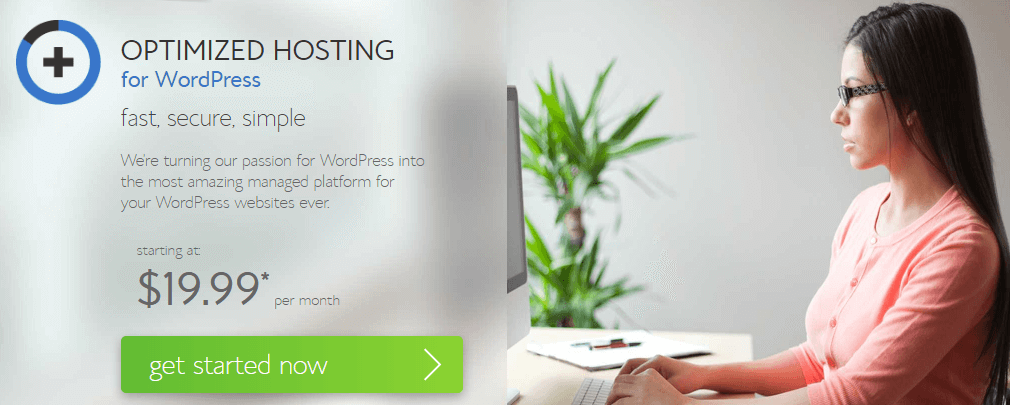
他們提供了許多不同的定價計劃,以及對初學者的良好支持。 購買計劃很簡單,雖然其他房東遵循類似的設置路線,但過程可能會因您的選擇而有所不同。
步驟#2:創建一個“子域”並安裝 WordPress
即使您不知道它們的名稱,您也可能已經熟悉域的概念——想想google.com或graphpaperpress.com 。 子域是相似的,除了它們可用於將並行站點設置為您的主站點。 例如,您可以在store.graphpaperpress.com上建立一個電子商務網站,並將其與您的主網站分開運營。 雖然您的主域會將訪問者引導至您的 Weebly 頁面,但您的子域會將他們引導至您的 WordPress 商店。 當然,你已經有了前者,那麼讓我們看看如何實現後者。
使用您在第一步中設置的憑據登錄您的網絡主機的 cPanel,然後查找顯示子域(或類似)的選項並單擊它:
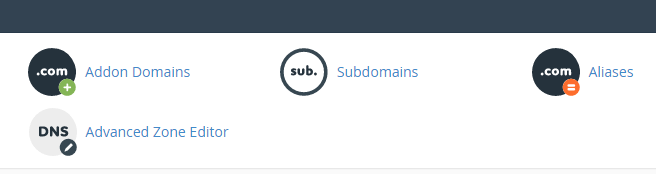
在接下來的屏幕上,為您的子域選擇一個名稱並指定其父級,以防有多個域與您的帳戶關聯。 一旦您確認您的選擇,您的新子域就可以使用了!
現在我們需要安裝 WordPress。 返回您的 cPanel,看看是否有任何與 WordPress 相關的選項。 您可能會在Softaculous App Installer部分下找到它,儘管您可能會傾向於使用類似於Install WordPress的任何內容:
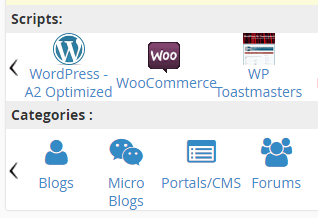
點擊下一個屏幕上的安裝按鈕,然後填寫所有必填字段以開始該過程。 其中大多數是不言自明的(例如站點名稱、用戶名等),但要特別注意靠近頂部的“選擇域”選項。 從這裡,您需要從下拉列表中選擇您的子域:

完成後,點擊頁面末尾的安裝按鈕——接下來是自定義您的新 WordPress 網站。
步驟#3:自定義您的 WordPress 安裝
WordPress 為您提供了多種自定義選項,但沒有比主題更強大的了。 這些工具使您可以在與 Weebly 非常相似的系統中單擊幾下更改網站的樣式和佈局。
有數以千計的免費主題可用,但您可能需要考慮一個高級替代方案。 無論您選擇什麼,您都需要選擇一個與您的 Weebly 頁面風格相匹配的主題,以使您未來的集成無縫。 例如,看看 Weebly 的 Cento 主題:
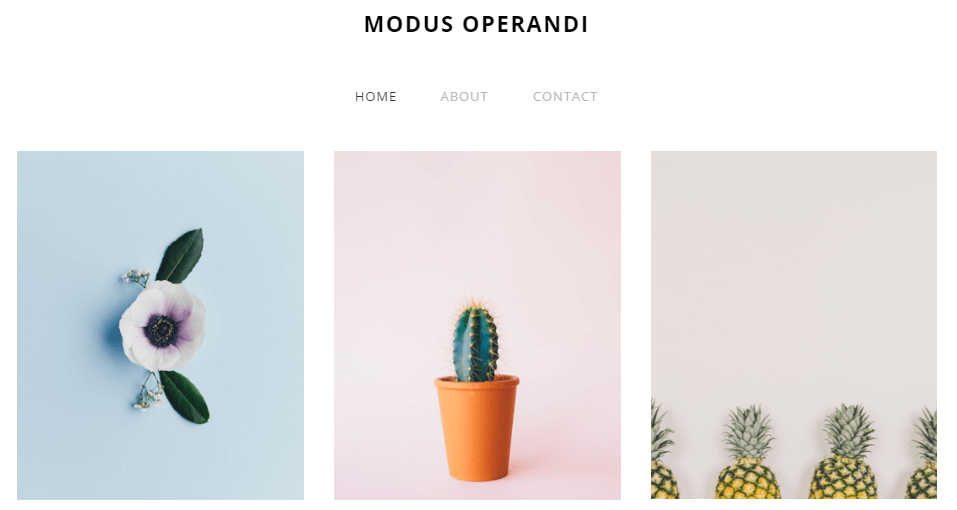

現在查看 QUA,我們的高級攝影主題之一:
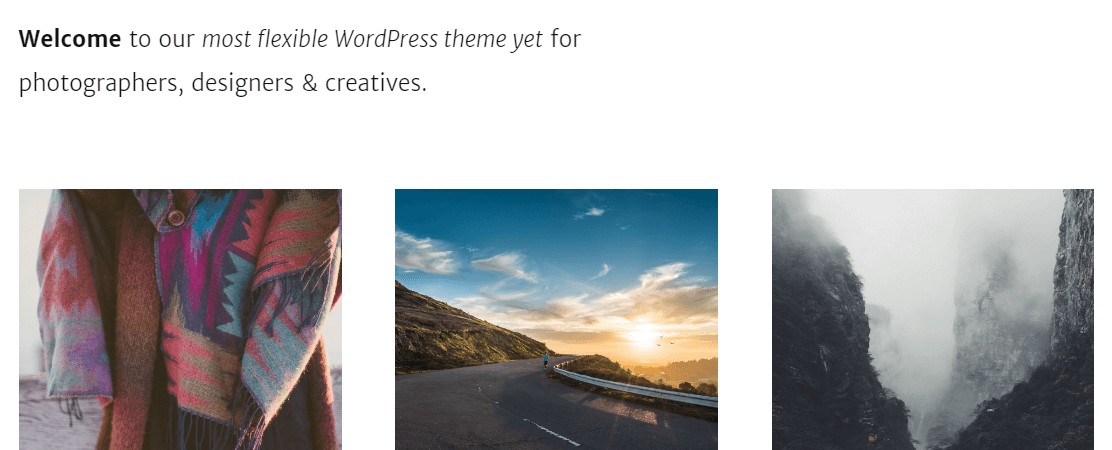
它們非常相似,可以通過一些調整相互傳遞,一旦您安裝並進行更改,您將希望通過稱為插件的附加組件擴展 WordPress 的功能。 您選擇的插件將取決於您想要的功能,但有些功能對於新網站是必不可少的。
大多數時候,您會希望直接從 WordPress 目錄中獲取插件,因為它們已經過質量和安全性檢查。 例如,您可以在那裡找到我們的 Sell Media 解決方案:
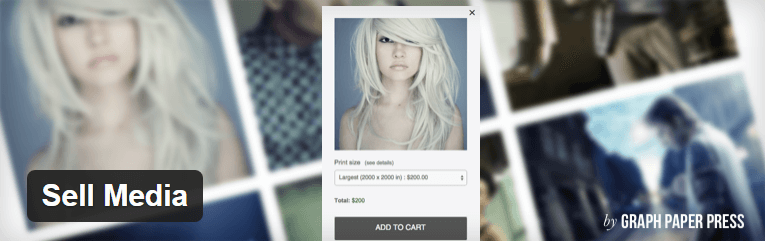
這個插件可以讓你在你的 WordPress 網站上建立一個攝影商店,它還提供了很多很棒的擴展來增強它的功能。 其中包括啟用訂閱、提供過期下載等功能。
隨著您的自定義設置完成,是時候整合您的網站了。 為此,我們需要使用我們網站的菜單和導航。
第 4 步:整合您的 Weebly 和 WordPress 網站
集成 Weebly 和 WordPress 就像調整兩個網站上的導航一樣簡單,因此它們可以無縫地相互鏈接。 如果你正確地設置了它們——並確保你的網站與彼此的風格相匹配——用戶甚至可能不會注意到它們之間的區別。
首先,登錄 Weebly 並導航到“頁面”選項卡。 您在此處添加的每個新頁面都會自動顯示在您的主菜單上。 單擊加號以添加新頁面,然後選擇外部頁面選項:

從這裡,輸入您希望出現在菜單上的名稱,然後將 URL 粘貼到您的 WordPress 頁面之一。 現在單擊完成並查看您的菜單:

對您要添加的所有頁面重複該過程,然後前往您的 WordPress 儀表板。 您將在外觀選項卡下找到菜單部分:
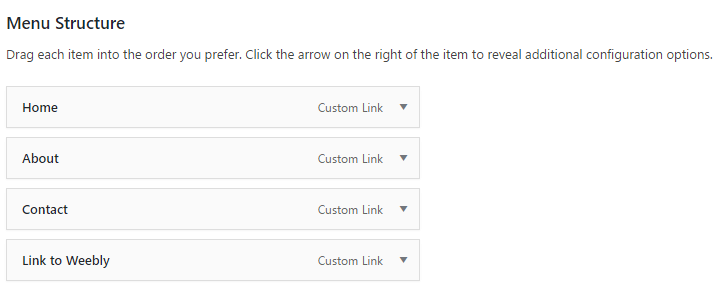
修改 WordPress 菜單的過程與 Weebly 的類似。 在菜單結構部分的左側,您會找到一個帶有多個選項卡的元框。 您需要使用“頁面”選項卡將內部鏈接添加到您的菜單,並使用 Weebly URL 的“自定義鏈接”選項:
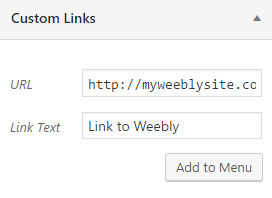
單擊添加到菜單會將新項目轉移到您的菜單結構部分。 到達那里後,您可以拖放項目以重新排列它們出現的順序。 完成添加鏈接後,您已保存更改,並仔細檢查了兩個菜單是否匹配,集成將完成!
結論
根據您的需求,Weebly 可能是您的理想選擇,但該平台確實缺乏可擴展性和一些高級功能。 選擇結合使用 WordPress 將打開一個充滿可能性的世界。 最好的部分是,您甚至無需放棄您的 Weebly 網站即可享受使用強大插件(如 Sell Media)的好處。
如果您對將 Weebly 與 WordPress 集成的想法很感興趣,請按照以下四個步驟進行操作:
- 找一個對 WordPress 友好的主機。
- 創建一個子域並在其上安裝 WordPress。
- 自定義您的新 WordPress 網站。
- 連接您的 Weebly 和 WordPress 網站。
您對如何集成 Weebly 和 WordPress 有任何疑問嗎? 在下面的評論部分讓我們知道!
圖片來源:Pixabay。
